Kako popraviti kodo napake PlayStation 5 CE-100002-3
V tem članku bomo poskušali rešiti težavo »Koda napake CE-100002-3«, s katero naletijo uporabniki PlayStation 5, ko želijo posodobiti katero koli igro.

Uporabniki Playstation 5 so naleteli na "kodo napake CE-100002-3" jeprišlo do napake zaradi številnih težav, ki omejujejo dostop do omrežja. Če se soočate s takšno težavo, lahko težavo rešite tako, da izvedete naslednja dejanja.
Kaj je koda napake PlayStation 5 CE-100002-3?
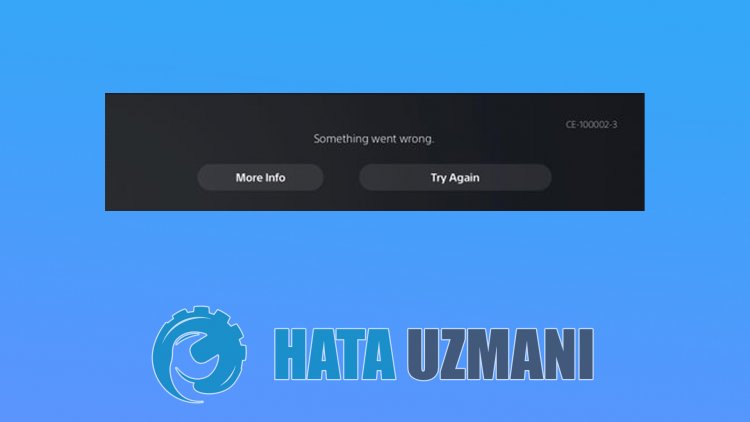
Ta napaka sepojavi medposodabljanjem katere koli igre, ki omejuje dostop igralcev. Izhod te napake nampove naslednje:
"Aplikacije nibilo mogočeposodobiti."
Čeaplikacija niposodobljena, lahko naletimo na omrežnopovezavoaliprogramsko opremo, ki niposodobljena. Za tobomoposkušali rešiti težavo tako, da vambomopovedali nekajpredlogov.
1-) Izklopite in vklopite svojo konzolo
Vsaka takojšnja napaka v vaši konzoli lahkopovzroči veliko napak in morda ne odpre iger. V ta namen lahkopreprečimo takšne težave z izklopom in vklopom vaše konzole. Naj se tapredlog sliši neumno, vendar nam lahkopomaga ugotoviti, kajpovzroča težavoali ne.
2-) Izklopite in vklopite modem
Izklopite modem,počakajte 20 sekund in ga znova vklopite. Med tempostopkom sebo vaš naslov IP spremenil inpreprečil različne težave z omrežjem. Če se težavaponovi,pojdimo na drugpredlog.
3-) Spremeni nastavitev DNS
Če ne veste, kako spremeniti nastavitev PlayStation dns, sledite korakom, ki smo jih razložili spodaj;
- Vstopite na zavihek Nastavitve.
- Kliknite Omrežje.

- Kliknite "Nastavitev internetnepovezave" na zaslonu, ki se odpre.
- Kliknitepovezano omrežnopovezavo na zaslonu in kliknite »Napredne nastavitve«.
- Kliknite možnost »Nastavitve DNS« na zaslonu, ki se odpre, in nastavite možnost »Ročno«. Na zaslonu, ki seprikaže, napišite naslov DNS, ki smo ga navedlipodprimarnim in sekundarnim naslovom DNS.
Googlov naslov DNS;
Primarni DNS: 8.8.8.8
Sekundarni DNS: 8.8.4.4

Preverite,ali se težavapo tempostopkuponovi.
4-) Posodobite sistemskoprogramsko opremo
Tapostopek, ki gabomo izvedli, lahko shrani obe možni napaki, ki sepojavita v konzoli Playstation 5. Preveritibomo moraliposodobitveno datoteko, ki ste jo shranili vpomnilnik. Za to lahko v celoti formatirateposodobitveno datoteko, ki ste jo namestili vpomnilnik,prenesete najnovejšoposodobitveno datoteko in izvedetepostopek namestitve, tako da dostopate do spodnjepovezave.
Prenos datoteke sposodobitvijo sistemskeprogramske opreme PS5
Datoteko steprenesli in če ne veste, kako jo namestiti, lahko sledite spodnjim korakom.
- Ustvarite mapo z imenom »PS5« na napravi USB, formatirani kot FAT32, z osebnim računalnikomali Mac. V tej mapi ustvarite drugo mapo z imenom »UPDATE«.
- Prenesiteposodobitveno datoteko (gumb spodaj) in jo shranite v mapo »UPDATE«. Shranite datoteko kot "PS5UPDATE.PUP".
- Pogon USB, ki vsebuje datoteko, vstavite v konzolo PS5.
- Zaženite konzolo PS5 v varnem načinu: držite gumb za vklop, spustite gumb, ko zaslišite drugipisk.
- Izberite »Posodobi sistemskoprogramsko opremo«, tretjo možnost varnega načina.
- Izberite Posodobi spomnilniške naprave USB > V redu.
Če vaša konzola PS5 ne zazna datoteke,preverite,ali sta imena map in datotekepravilna. Vnesite imena map in datoteke z velikimi črkami.
